複数のプロファイルに最適なブラウザ - トップ 5 のオプション
4分。 読んだ
上で公開
MSPoweruser の編集チームの維持にどのように貢献できるかについては、開示ページをお読みください。 続きを読む
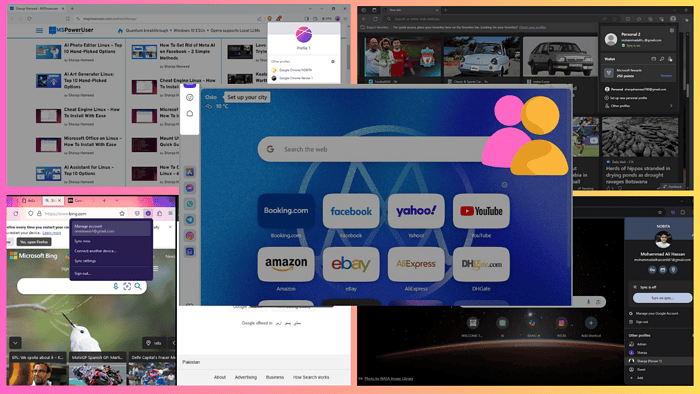
複数のプロファイルに最適なブラウザをお探しですか?あなたは正しい場所にいます!
個人のワークスペースと仕事用のワークスペースを分離したい場合、複数のクライアントに異なるアカウントを追加したい場合、または複数のブラウザでストレージが必要な場合は、読み続けてください。
このガイドでは、5 つの最適なオプションについて説明し、ニーズに合ったものを見つけるお手伝いをします。
いいですね?さあ、始めましょう!
複数のプロファイルに最適なブラウザ
これらのリストにあるブラウザをチェックして、複数のプロファイルの処理に関連して提供される機能を確認してください。
1. Opera
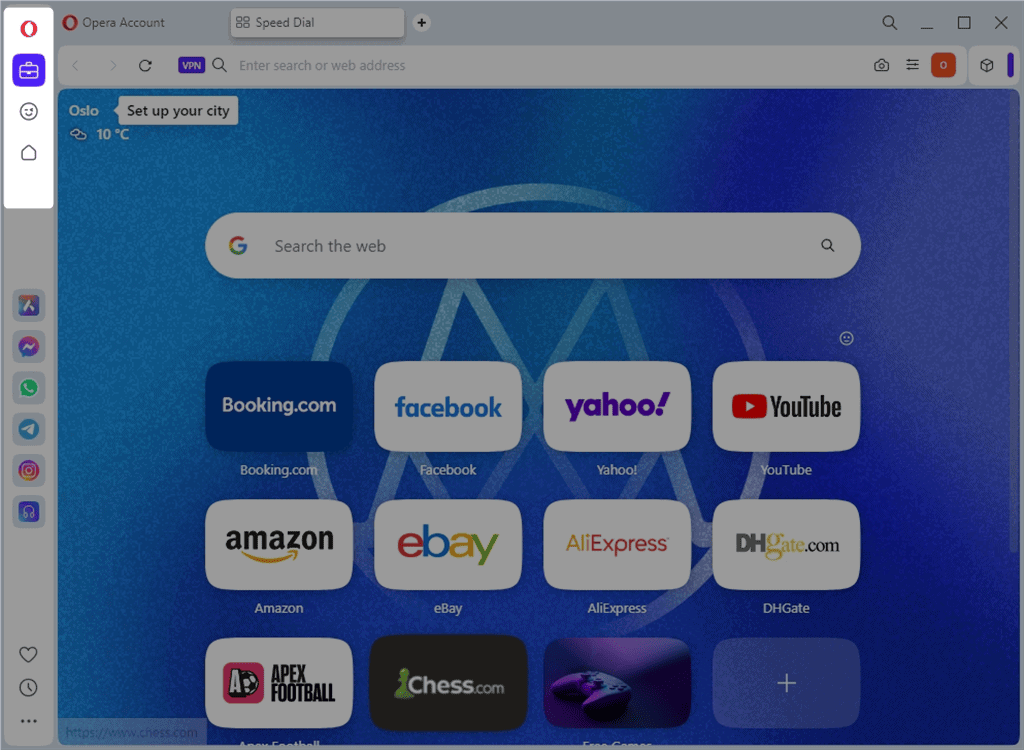
Operaブラウザ ています ワークスペース機能 それはあなたがすることができます 個別のワークスペースを作成および管理する 複数のプロファイルの場合。あなたは付け加えられます 各プロフィール また、 別の名前, アイコンを押します。, カラー 簡単に識別できます。
さらに、各ワークスペースで独自の ブックマーク、タブ、拡張機能、その他の設定のセット、 これにより、オンライン アクティビティがプロファイルごとに分離されます。
さらに、Opera には 専用ボタンで素早くアクセス 各プロファイルの選択。これにより、 異なるプロファイルを同時に切り替える 関連する閲覧アクティビティを整理しながら管理します。
使用することもできます 内蔵の広告ブロッカー および 無料のVPN プライバシーを向上させるため。
| メリット | デメリット |
| プロファイルを簡単に作成および管理 | プロファイル切り替え用のキーボード ショートカットがない |
| プロファイルを素早く切り替えるための専用ボタンを提供します | |
| 各プロファイルの閲覧データを維持します | |
| システムリソースを効率的に消費します | |
| 無料の VPN や広告ブロッカーなどの組み込みのプライバシー機能を提供します |
2. Mozilla Firefox
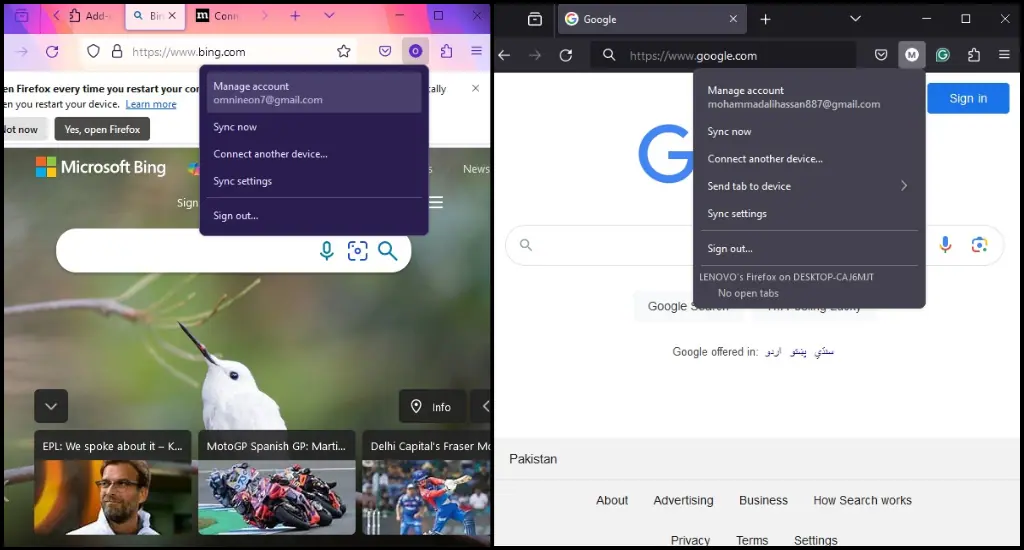
Mozilla Firefox あなたがすることができます さまざまなコンテナを作成する 複数のプロファイルの場合。その 内蔵プロファイルマネージャー プロファイル設定を完全に制御できます。 拡張機能、Cookie、ブックマーク、保存されたパスワードの維持.
さらに、このブラウザでは次のことが可能です デフォルトで複数のプロファイルを個別に実行する, ただし、この設定は簡単に変更できます。
特に、Firefox にはプロファイルを切り替えるための専用ボタンがありません。ただし、次のことができます。 カスタムキーボードショートカットを設定する プロファイル切り替え用。
Mozilla Firefox を使用すると、次のことができます。 追跡設定を制御し、特定の拡張機能をインストールします プロファイルのセキュリティを強化します。ただし、Opera とは異なり、このブラウザには VPN や広告ブロッカーが組み込まれていません。
| メリット | デメリット |
| プロファイル設定を制御するプロファイルマネージャーを提供します | プロファイルを切り替えるための専用ボタンはありません |
| プロファイル切り替え用のカスタム キーボード ショートカットをサポート | リソースの使用量は、開かれたプロファイルとその拡張子の数に直接依存します。 |
| プロファイルごとに独立した閲覧データを保存します |
3. Google Chrome

Google Chrome は、複数のプロファイルを処理するために使用されるよく知られたブラウザです。あなたはできる 個別のプロファイルを作成する 異なると ブックマーク、閲覧履歴、拡張機能、保存されたパスワード.
それらを切り替えるには、 プロフィールの写真 右上隅にあるをクリックして、必要なものを選択します。さらに、次のことが可能になります。 それらを管理する スルー 設定 メニュー.
ただし、Chrome は Opera ほどユーザーフレンドリーではありません。プロファイル切り替えのキーボード ショートカットはサポートされていません。さらに、それは、 リソースを大量に消費する、特に複数の拡張機能とプロファイルが同時に実行されている場合。
| メリット | デメリット |
| Chrome ユーザーにとって使い慣れたインターフェース | 複数のプロファイルを使用する場合、リソースの使用量が問題になる可能性があります |
| 閲覧データをプロファイルごとに個別に保存 | プライバシー機能がないため、追加の拡張機能が必要です |
| プロファイルを切り替えるための簡単なプロセスを提供します |
4. マイクロソフトエッジ
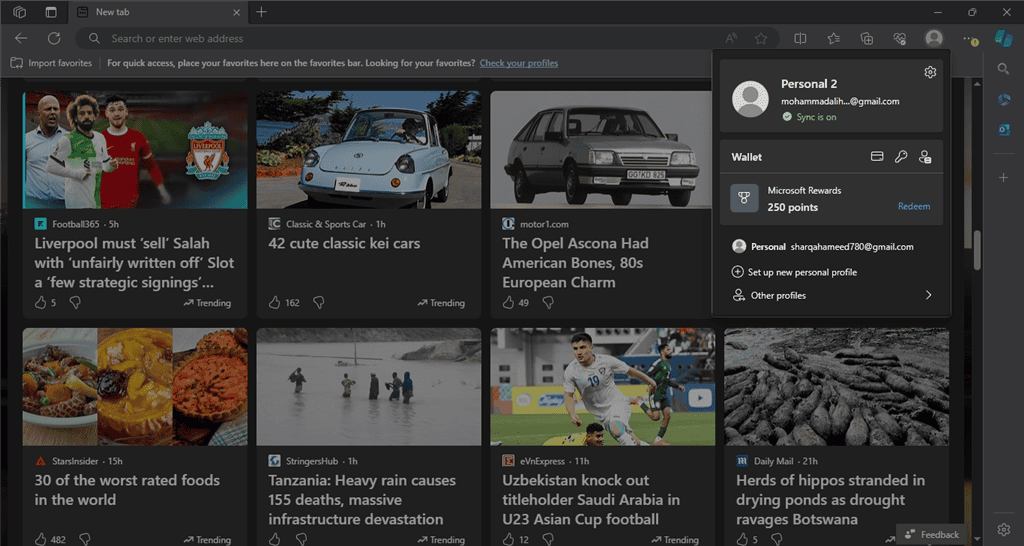
マイクロソフトエッジ 特徴 対応プロファイル オプション あなたに さまざまなユーザーに複数のプロファイルを追加する。このブラウザは、プロファイルごとに個別のデータも保持します。 ブックマーク、閲覧履歴、拡張機能、保存されたパスワード。具体的には、次のことが可能になります。 これらのプロファイルをカスタマイズする 別々に使用する テーマ.
Chrome と同様に、Microsoft Edge では、プロフィール写真をクリックして別の写真を選択する必要があります。さらに、切り替えのためのキーボード ショートカットはサポートされていません。
さらに、Microsoft Edge が提供するのは、 基本的なプライバシー設定。したがって、より高度な機能が必要な場合は、拡張機能をインストールする必要があります。
Microsoft サービスと統合することもできますが、一部のユーザーにとってはプライバシー上の懸念が生じる可能性があります。
| メリット | デメリット |
| Office 365 などの Microsoft サービスとの統合が可能 | 高度なプライバシー機能がない |
| プロファイルごとに閲覧データを個別に保存します | 他のブラウザと比較してリソースを大量に消費する |
| 複数のプロファイルを簡単に作成および管理 | プロファイル切り替え用のキーボード ショートカットはありません |
5. ブレイブ
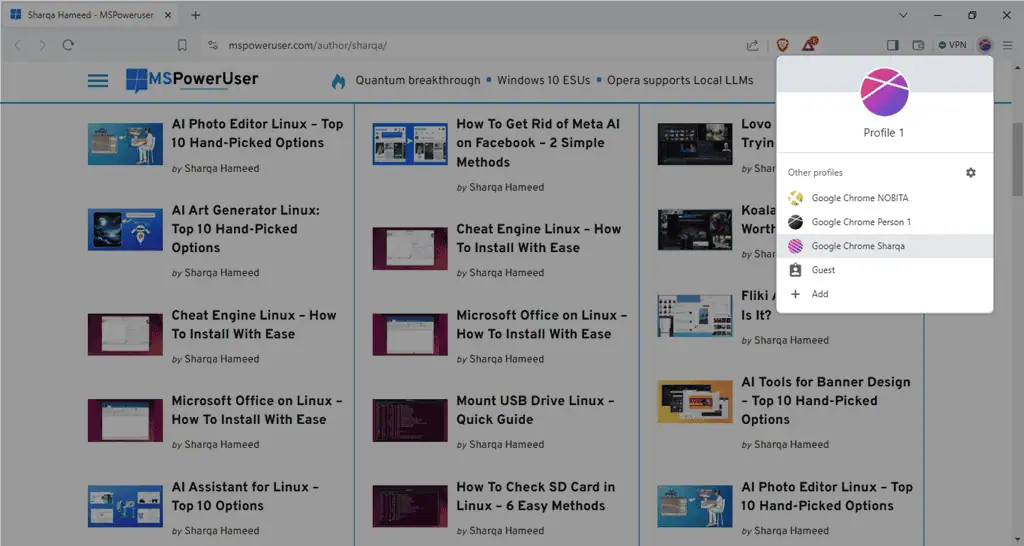
EdgeやChromeと同様に、 ブレイブ また、 内蔵のChromiumプロファイルシステム。設定メニューを使用して複数のプロファイルを作成できます。具体的には、各プロファイルは独自のプロファイルを維持します。 閲覧履歴、拡張機能、ブックマーク、保存されたパスワード.
プロファイルを切り替えるには、ウィンドウの右上隅にあるアイコンをクリックします。ただし、切り替えるための専用のキーボード ショートカットは提供されていません。
プライバシーを強化するために拡張機能が必要な他のブラウザとは異なり、Brave は 組み込みの広告ブロッカー デフォルトで広告とトラッカーをブロックします。リソース消費に関して言えば、 軽量。これは、スペックの低いマシンに最適です。
| メリット | デメリット |
| 広告ブロックや追跡防止などのプライバシー機能が組み込まれています | プロファイルを切り替えるための専用のキーボード ショートカットがない |
| 各プロファイルに関連する閲覧データを保存します | |
| Chrome や Edge と比較してリソース効率が高い |
これで、複数のプロファイルに最適なブラウザを選択するための重要な詳細がすべて得られました。以下のコメントでどちらが好みかを忘れずに教えてください。








